La diffusione dei cosiddetti diari online i blog (termine che nasce dalla fusione di due parole Web e Log) è, ormai, cosa molto antica.
Prima della nascita dei Social (intorno al 2004-2005) come MySpace, Facebook, ecc, era uno dei modi molto diffusi di raccontare se stessi, oppure, come nel caso di questo blog, raccontare tecnologia, soprattutto l'How To qualcosa.
Blogger se non fu proprio il primo (la nascita risale al 23 agosto 1999 ad opera di Pyra Labs, comprato poi da Google nel 2003), si pone sicuramente tra i più antichi del settore
Nell'evoluzione del prodotto operato da Google (soprattutto con l'estensione di alcuni prodotti ad uso professionale della GSuite) anche Blogger si è aperto alla possibilità di poterlo inglobare sotto un proprio dominio personale differente da quello preimpostato.
Ad esempio il dicecca.net - Blog (abbastanza antico, essendo nato nel 2005 da essere veramente di due o tre ere geologiche internettiane fa....) per molti anni ha avuto come dominio diceccadotnet.blogspot.com ancora attivo come redirector.
Solo negli ultimi giorni il sistema è passato da essere un sottodominio blogspot.com a sottodominio mio.
Come fare a rendere personalizzato il domino
Blogger (Google) consente di poter personalizzare il domino (nel nostro caso useremo dicecca.net) in due modi:
- Comprarne uno sotto Google Domain
- Usare il proprio dominio, modificando i DNS del proprio dominio.
Se la prima diventa un'opzione interessante (alcune estensioni del TLD sono molto economici rispetto ad altri siti), sicuramente la seconda è quella che apre un mondo di possibilità.
La maggior parte delle persone che possiede un dominio, probabilmente, lo ha comprato in tempi differenti per scopi differenti.
Ma come è capitato a me, potrebbe aver deciso di modificare il proprio asset scorporando quello che potrebbe essere, ad esempio, un sito di E-Commerce (sul canonico WWW del dominio in questione) e quello del blog a parte, per comodità su Google Blogger.
Bene, avremo quindi due diversi domini, il canonico www.dominio.tld ed il sottodominio blog.dominio.tld
Andando in Impostazioni, nella parte amministrativa del Blog, avremo due sezioni Pubblicazione e HTTPS
Come si vede l'Indirizzo del Blog è quello canonico che ho scelto a suo tempo.
Cliccando su Dominio personalizzato possiamo inserire il dominio che vogliamo accoppiare al Blog.
A questo punto Google, se il dominio non è verificato dal sistema (quindi non è uno dei suoi), chiede di creare due domini nel pannello di controllo del register del dominio:
- il dominio che vogliamo usare (nel caso in questione blog.dicecca.net)
- uno di controllo per verificare il dominio (la stringa viene fornita dal sistema).
Dobbiamo, quindi, creare due sottodomini
In molte occasioni abbiamo parlato di VirtualHost (sia per il The Matrix Machine Project che per Apache2 sotto CentOS 7 nei Server Aruba Cloud), dando spesso per scontato il discorso di inserire un Indirizzo IP numerico.
Qui useremo, invece un CName al posto dell'indirizzo IP classico
Quindi, ogni dominio che deve entrare sotto la "giurisdizione" di blogspot (ad esempio, come riportato in questa immagine, blog.dicecca.net e sindone.dicecca.net) ha per CName ghs.google.com.
Quando si fa per la prima volta l'associazione di un dominio non gestito da Google direttamente (il nostro è sotto Aruba.it, in questo caso specifico) blogspot darà una stringa (ultima riga) ed un dominio da inserire nel CName per verificare il dominio.
Va aggiunto che se l'account a cui fa riferimento è lo stesso (caso di blog.dicecca.net e sindone.dicecca.net) l'autenticazione (quella in basso prima di Gestisci in figura) vale per tanti blog quanti ne gestisce l'account (in questo caso 2)
Se invece sul nostro dominio aggiungiamo un blog proveniente da un account Google differente dai primi due il caso di salvatore.dicecca.net), il sistema ti richiederà di di verificare di nuovo il sito, aggiungendo (lasciando, ovviamente anche la precedente) una nuova stringa di validazione nei CName del dominio.
Questo vale per tutti gli account differenti che andranno sul dominio!!!
ATTENZIONE: l'attivazione di questo servizio non è immediato!!!
Infatti la propagazione su internet (inteso come infrastruttura non come web) del/dei nuovi domini richiede un tempo che varia da 10 minuti a un'ora circa.
Non solo, tempo ulteriore serve anche per la generazione delle chiavi SSL (https)
Diciamo che il capo ad una serata possiamo avere il nostro dominio personalizzato sul blog che abbiamo costruito su blogger.
Ma i preferiti che gli internauti hanno registrato?
Se un utente ha registrato un preferito del tipo:
http://diceccadotnet.blogspot.com/2009/02/mac-os-x-screen-shot-su-imac.html
articolo risalente al 2009, quindi senza ssl e sul vecchio indirizzo, questo viene automaticamente riconvertito sul sito nuovo
https://blog.dicecca.net/2009/02/mac-os-x-screen-shot-su-imac.html


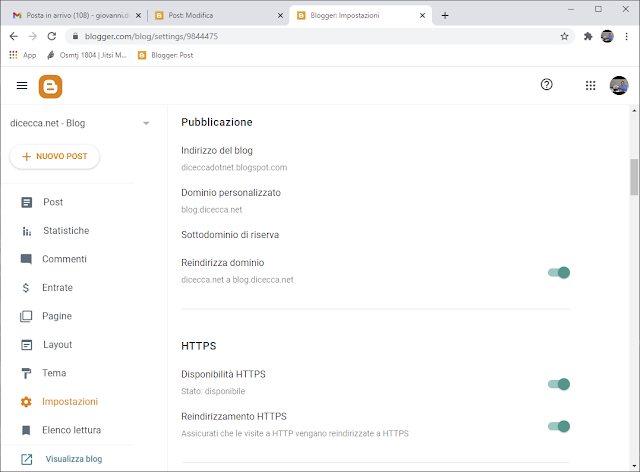
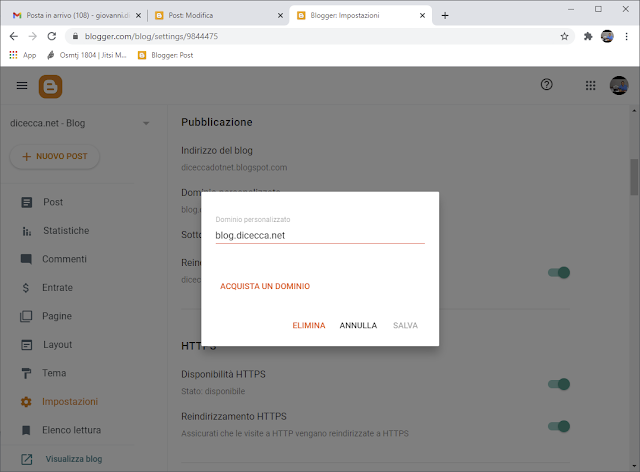

Commenti